Microsoft hat eine erste Entwicklervorschau (Developer Preview) von Windows 8 veröffentlicht. Die Windows 8 Developer Preview steht unter dev.windows.com ab sofort zum kostenlosen Download bereit.
Für die Installation in VirtualBox wird ein Computer mit aktivierter Hardware-Virtualisierung (VT-x/AMD-V) benötigt. Ist dies nicht aktiviert erscheint ein Bluescreen oder die VM startet neu.
HAL_INITIALIZATION_FAILED
Your Computer needs to restart…
Anleitung – Windows 8 Installation in VirtualBox:
1.) Prüfen ob die Hardware-Virtualisierung aktiviert ist (BIOS)
2.) Windows 8 Developer Preview ISO herunterladen
3.) In VirtualBox eine neue virtuelle Maschine erstellen
- Betriebssystem: Windows 7
- RAM: mindestens 1GB
- Festplatte: mindestens 20GB
4.) Unter „System -> Hauptplatine“ – IO-APCI aktivieren
5.) Unter „System -> Beschleunigung“ – VT-x/AMD-V und Nested Paging aktivieren
6.) Unter „Anzeige“ – die 3D-Beschleunigung aktivieren
7.) Unter „Massenspeicher“ die ISO-Datei einbinden
8.) Die virtuelle Maschine starten und den weiteren Anweisungen folgen
Sollte während der Installation ein DRIVER_IRQL_NOT_LESS_OR_EQUAL Bluescreen erscheinen, in der VM unter „Massenspeicher“ den SATA-Controller gegen einen IDE-Controller austauschen.
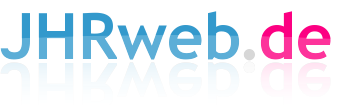
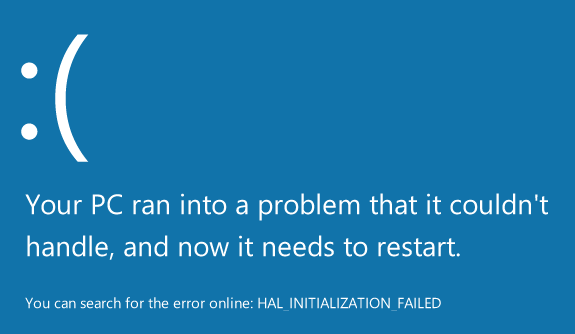
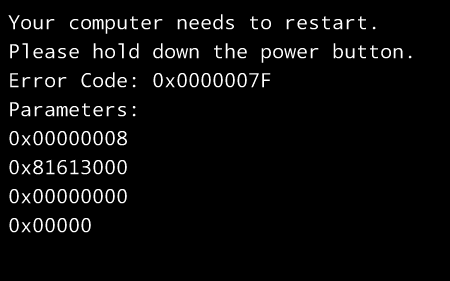

Neueste Kommentare